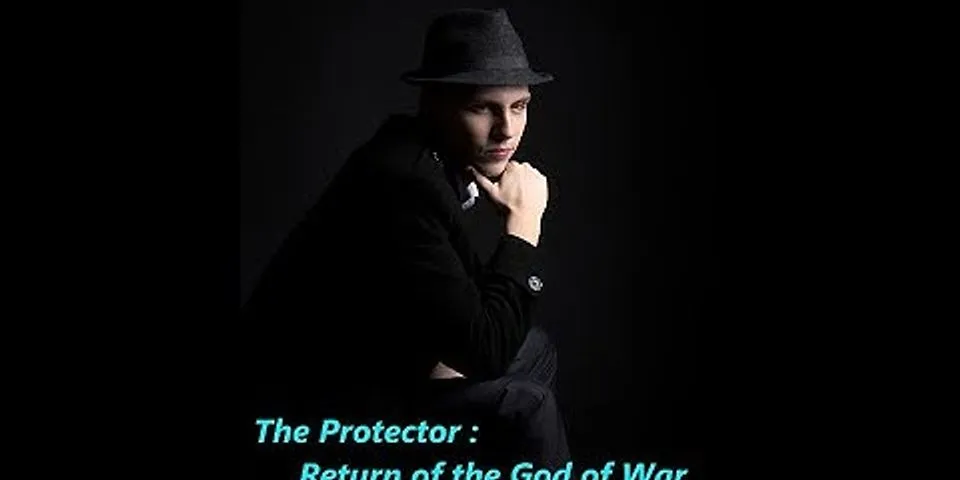Setelah sebelumnya telah membahas tentang apa itu Photoshop, apa fungsinya dan apa saja keunggulannya, sekarang waktunya untuk memasuki pembahasan yang lebih dalam. Untuk mengoperasikan Adobe Photoshop, sudah seharusnya kita mengetahui dan paham terlebih dahulu mengenai tools yang ada di Photoshop. Terutama bagi para pemula yang mungkin baru mau mulai mempelajari Photoshop. Tools sendiri merupakan peralatan yang akan membantu kamu untuk mengoperasikan atau melakukan sesuatu. Dan dalam hal ini, tools pada Photoshop yang akan kamu manfaatkan dan menjadi sebuah alat untuk melakukan editing foto ataupun membuat desain sebuah gambar. Dengan begitu kamu harus paham terlebih dahulu mengenai fungsi dan cara kerja dari tools tersebut. Pada photoshop, kamu bisa temukan tools tersebut dengan mudah di bagian toolbar yang biasanya berada pada sebelah kiri layar. Cukup banyak bukan toolsnya? Tenang, kami akan membantu kamu untuk memahaminya satu persatu. Tapi sebelum membahas langsung tentang apa saja tools dan apa fungsinya, kamu harus tahu terlebih dahulu mengenai tata letak dari tools tersebut, yuk kita bahas! Seperti yang sudah disebutkan sebelumnya, tools Photoshop bisa kamu lihat pada toolbar yang berada pada bagian kiri layar secara memanjang. Bagi pemula atau seseorang yang belum terbiasa atau bahkan tidak pernah menggunakan Photoshop pasti akan merasa bingung melihat deretan tools yang begitu banyak. Maka untuk mempermudah, kamu harus memahami tata letak dari tools tersebut. Kamu bisa lihat terlebih dahulu foto di bawah ini:
 Dari foto di atas, pasti sudah ada sedikit gambaran mengenai tata letak dari tool-tool Photoshop bukan. Lalu, bisa sama-sama kita ketahui jika Photoshop tidak meletakkan toolsnya secara acak. Tools tersebut sudah diurutkan dan dikelompokkan sehingga bisa memudahkan para penggunanya. Seluruh tools yang ada sudah diurutkan mulai dari Move and Selection tools, Crop and Slice tools, Measurement tools, Retouching and Painting tool, Drawing and Type tools, dan yang terakhir Navigation tools. Sudah penasaran apa fungsi dari tools-tools tersebut? Sabar, masih ada yang perlu kamu tahu! Coba perhatikan gambar di bawah ini. Apakah kamu tahu apa fungsi dari tombol panah kecil yang berada pada bagian kanan bawah setiap tool? Panah tersebut berfungsi untuk memunculkan tools lain yang tersembunyi! Kamu bisa sebut tools yang terpampang jelas pada toolbar sebagai tools default. Dan dari tools default tersebut masih ada tools tambahan yang tersembunyi. Bagaimana cara memunculkannya? Caranya mudah, cukup dengan menekan dan menahan tools yang ingin kamu munculkan tools tambahannya. Mudah bukan? Nah setelah mengetahui tata letak dari tools-tools yang ada di Photoshop, mari kita lanjut membahas tentang fungsi-fungsi dari tools tersebut. Move Tool, merupakan tool default pada toolbar yang berfungsi untuk memindahkan objek baik berupa teks ataupun gambar dan memindahkan layer dari yang satu ke yang lainnya.  Artboard Tool, berfungsi untuk menambahkan kanvas baru yang ukuran dan jumlahnya bisa disesuaikan dengan keinginan dan kebutuhan penggunanya.  Rectangular Marquee Tool, merupakan salah satu Selection Tools yang berfungsi untuk menyeleksi objek dengan bentuk persegi panjang. Cara penggunaannya mudah, cukup dengan menekan dan tahan tombol Shift ketika sedang menyeret gambar pilihan persegi.  Elliptical Marquee Tool, sama seperti Rectangular Marquee Tool, tool ini juga berfungsi untuk membuat garis seleksi namun berbentuk elips. Caranya pun sama, dengan menekan dan tahan tombol Shift ketika sedang menyeret gambar pilihan elips.  Single Row Marquee Tool,, merupakan salah satu selection tool yang berfungsi untuk menyeleksi objek dengan ukuran yang lebih kecil secara horizontal.  Single Column Marquee Tool,sama seperti Single Row Marquee Tool, Single Column Marquee Tool juga berfungsi membuat seleksi dengan ukuran yang lebih kecil namun secara vertikal.  Lasso Tool, pada dasarnya sama seperti Marquee Tool, namun dengan Lasso Tool kamu bisa membuat garis seleksi dengan bentuk yang bebas.  Polygonal Lasso Tool, merupakan bagian dari Lasso Tool yang berfungsi untuk menyeleksi objek dengan bentuk yang diinginkan namun harus berupa sudut garis.  Magnetic Lasso Tool, berfungsi untuk membuat seleksi berdasarkan bentuk objeknya dengan menempel pada objek yang ingin diseleksi layaknya magnet.  Object Selection Tool, Berfungsi untuk melakukan seleksi pada objek yang telah kamu pilih yang bisa dilakukan secara otomatis. Cukup dengan menyeleksi pada area sekitar objek dan tool ini akan menyeleksi secara otomatis sesuai dengan bentuk objeknya.  Quick Selection Tool, berfungsi untuk melakukan seleksi sesuai dengan bentuk objek secara cepat.  Magic Wand Tool, berfungsi untuk melakukan seleksi pada objek sesuai dengan warna yang menempel pada objek.  Crop Tool, berfungsi unutk memangkas atau memotong objek dengan bentuk persegi.  Perspective Crop Tool, berfungsi unutk memangkas atau memotong objek dengan bentuk yang tidak status atau miring. Slice Select Tool, berfungsi untuk menyeleksi bagian mana yang mau dipangkas atau dipotong menggunakan Slice Tool. Slice Tool, berfungsi untuk memotong hasil desain yang telah dibuat menjadi potongan yang lebih kecil. Frame Tool,berfungsi unutk menempatkan gambar pada bingkai yang berbentuk persegi panjang atau elips dan menyesuaikan ukurannya dengan bingkai tersebut.  Eyedropper Tool, berfungsi untuk mengambil warna pada sebuah objek atau gambar yang diinginkan yang nanti dimasukkan ke box warna. 3D Material Eyedropper Tool, berfungsi unutk mengambil sampel bahan atau material dari model 3D yang ada pada Photoshop. Spot Healing Brush Tool, berfungsi untuk menghilangkan sebuah objek pada gambar yang diinginkan. Cara kerjanya dengan menyamakan warnanya dengan yang ada disekitar objek.  Healing Brush Tool, sama seperti Spot Healing Brush Tool, tool ini juga berfungsi untuk menghilangkan objek pada gambar namun berdasarkan area sampel yang dipilih. Patch Tool, berfungsi untuk mengganti suatu bagian dnegan bagian lainnya yang diinginkan namun dengan bentuk yang sama. Content-Aware Move Tool, berfungsi untuk menyalin sebuah objek yang telah diseleksi tanpa menghapus objek sebelumnya. Red Eye Tool, berfungsi untuk menghilangkan warna merah pada mata yang biasanya dihasilkan dari hasil foto yang menggunakan lighting. Brush Tool,berfungsi untuk memberikan warna pada objek. Bisa juga digunakan untuk menggambar atau melukis pada objek. Pencil Tool, memiliki fungsi yang sama seperti Brush Tool namun dengan bentuk goresan pensil. Colour Replacement Tool, berfungsi untuk mengambil warna dari objek lain untuk langsung digunakan pada kuas kamu. Mixer Brush Tool, berfungsi untuk membuat path atau shape yang bisa dilakukan secara freehand. Clone Stamp Tool, berfungsi untuk memanipulasi sebuah objek yang mau ditempatkan pada objek atau lembar kerja yang lain. Pattern Stamp Tool, berfungsi untuk mebuat gambar berdasarkan pola yang telah dipilih. History Brush Tool,berfungsi untuk membuat gambar atau lukisan yang digabung dengan perintah terakhir yang digunakan. Art History Brush Tool,berfungsi membuat lukisan yang berdasarkan kondisi yang ada pada pallete history. Eraser Tool,seperti namanya, tool ini berfungsi untuk menghapus objek baik secara keseluruhan atau sebagian.
 Background Eraser Tool, berfungsi untuk menghapus background pada objek atau gambar. Magic Eraser Tool, berfungsi untuk menghapus bagian tertentu pada objek atau gambar yang memiliki warna sama. Gradient Tool, berfungsi untuk memberikan warna dengan paduan beberapa warna atau gradasi pada objek yang diinginkan.
 Paint Bucket Tool, berfungsi berfungsi unutk memberi warna pada objek namun hanya dengan satu warna saja. 3D Material Drop Tool, berfungsi untu mengambil sebuah sampel bahan atau material dari suatu area dan kemudian diterapkan pada area lainnya. Blur Tool,berfungsi unutk mengaburkan objek baik secara keseluruhan atau hanya pada bagian tertentu saja.
 Sharpen Tool, berfungsi untuk mempertajam sebuah gambar atau objek. Smudge Tool,berfungsi untuk membuat efek seperti helaian rambut atau bulu-bulu. Dodge Tool, berfungsi untuk mencerahkan bagian tertentu yang diinginkan pada gambar atau objek.
 Burn Tool, berfungsi untuk menggelapkan bagian tertentu yang diinginkan pada gambar atau objek. Sponge Tool, berfungsi untuk mengubah saturasi bagian tertentu yang diinginkan pada gambar atau objek. Pen Tool, berfungsi berfungsi untuk membuat path yang bersudut.
 Freeform Pen Tool, berfungsi untuk membuat garis dan titik pada gambar atau objek dengan bentuk sesuai yang diinginkan. Curvature Pen Tool, berfungsi untuk membuat segmen yang lurus atau sebuah kurva. Add Anchor Point Tool, berfungsi untuk membuat path yang melengkung. Delete Anchor Point Tool, berfungsi untuk menghapus titik kurva pada garis path. Convert Point Tool, berfungsi untuk mengganti tampilan dari garis path. Caranya cukup dengan menggesernya. Horizontal Type Tool, berfungsi menambahkan teks pada objek dalam bentuk horizontal.
 Vertical Type Tool,berfungsi menambahkan teks pada objek dalam bentuk vertikal. Vertical Type Mask Tool, berfungsi untuk menyeleksi dengan bentuk teks atau huruf secara vertikal. Horizontal Type Mask Tool, berfungsi untuk menyeleksi dengan bentuk teks atau huruf secara horizontal. Path Selection Tool, berfungsi untuk membuat seleksi pada path yang telah dibuat.
 Direct Selection Tool, berfungsi untuk melakukan seleksi serta menggeser sudut point gambar atau objek. Rectangle Tool, berfungsi untuk melakukan seleksi dengan bentuk persegi empat. Rounded Rectangle Tool, berfungsi untuk membuat shape yang berbentuk persegi dengan sudut yang tumpul. Ellipse Tool, berfungsi untuk berfungsi membuat shape atau vektor yang berbentuk elips, path ataupun pixel. Custom Shape Tool, berfungsi untuk membuat shape yang bentuknya bisa disesuaikan dengan bentuk yang telah disediakan oleh Photoshop. Hand Tool, berfungsi untuk membantu menggeser area pandangan kita ke objek yang ingin dilihat.
 Rotate View Tool, berfungsi untuk memutar layer atau objek ke posisi yang diinginkan. Zoom Tool, berfungsi untuk memperbesar sebuah objek atau gambar. Setelah mengetahui dan memahami fungsi dan cara kerja masing-masing tools, untuk para pemula bisa langsung mulai mempraktekkan secara langsung di Adobe Photoshop. Dan jika kamu sedang mencari sebuah mouse yang bisa membantu kamu meningkatkan performa saat menggunakan photoshop, kamu bisa menggunakan salah satu produk kami Fantech HELIOS XD3 V2! Bagi yang penasaran apa saja keunggulan dari mouse tersebut bisa langsung klik link dibawah ini ya! |

Pos Terkait
Periklanan
BERITA TERKINI
Periklanan
Terpopuler
Periklanan
Tentang Kami
Dukungan

Copyright © 2024 berikutyang Inc.